- 公開日:
エクセルでルート(平方根)を表示/計算する方法(関数使用)
標準偏差を求める際に平方根を計算しますが、Excelで平方根を計算できる方法を知っていますか?Excelの関数を使うと簡単に平方根を計算することができます。
この記事では、Excelを使った平方根の計算方法とルートを表示させる方法をご紹介します。Excelを使って計算を時短しましょう。
平方根とは?ルートとは?
平方根とは、2乗したら元の値と等しくなる数のことを言います。例えば、9の平方根は2乗すると9になる数を意味します。9の平方根は±3になります。
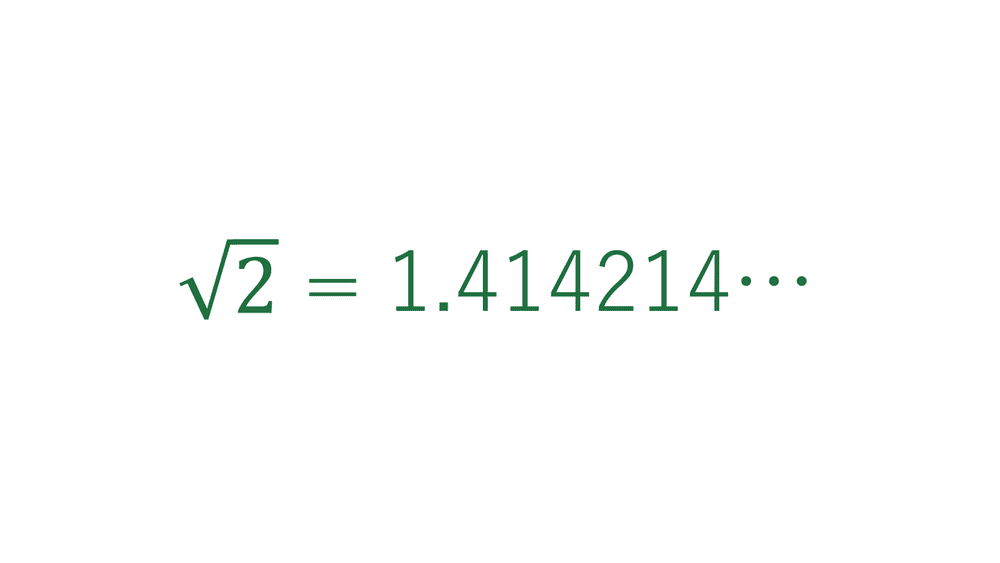
平方根を表す記号として根号(√)があります。√はルートと読みます。上図の場合、ルート2と読みます。
Excelで平方根を計算する方法
Excelで平方根を計算する方法は以下の3つがあります。お好みの方法をお使いください。
SQRT関数を使う方法
SQRT(スクエア・ルート)関数は、数値の正の平方根を返す関数です。SQRT関数を使ってExcelで平方根を計算する手順は以下の通りです。
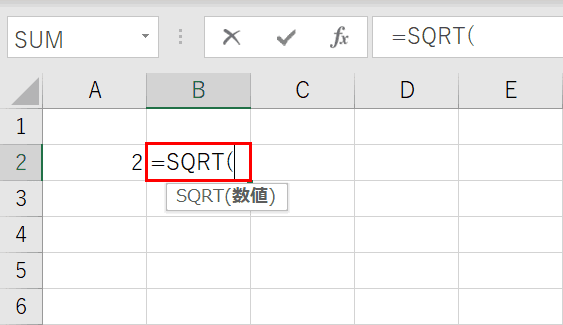
A2セルに入力されている数値の平方根を求めます。B2セルを選択し、セルに直接『=SQRT(』と入力します。
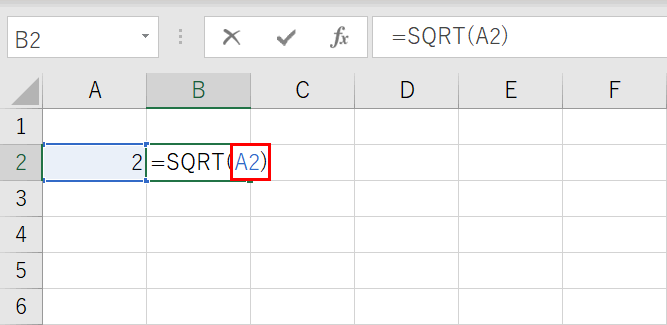
SQRT関数の引数として数値または数値が入力されているセルを指定します。引数の値は0または正の数である必要があります。B2セルの「=SQRT(」に続けて『A2)』と入力します。A2セルを選択しても同様です。最後に【Enterキー】を押します。
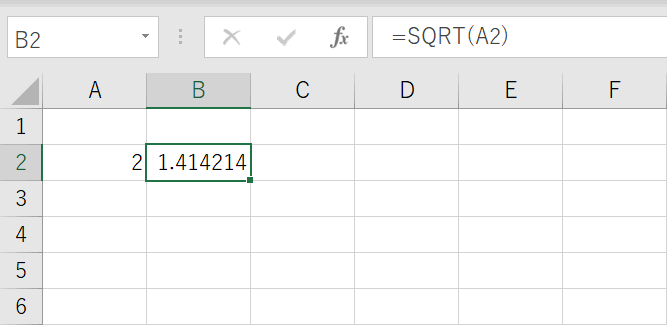
B2セルにA2セルの平方根の結果が表示されました。2の平方根である1.414214が求められました。自動的に四捨五入されています。
SQRT関数については以下の記事で読み方や書式をご紹介しています。ご参照ください。
ExcelのSQRT関数の使い方|指定した数値の平方根を求める
POWER関数を使う方法
POWER(パワー)関数は、数値を累乗した値を返す関数です。POWER関数の書式は「=POWER(数値,指数)」のように記述します。
POWER関数を使ってExcelで平方根を計算する手順は以下の通りです。
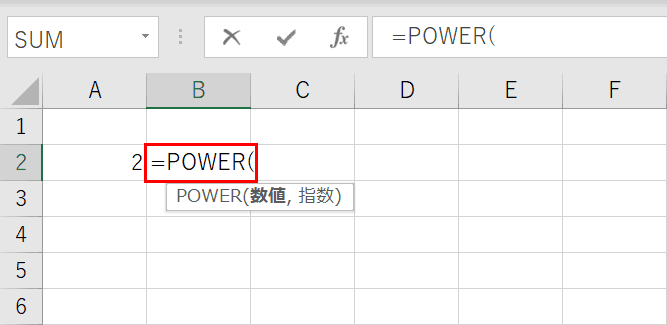
A2セルに入力されている数値の平方根を求めます。B2セルを選択し、セルに直接『=POWER(』と入力します。
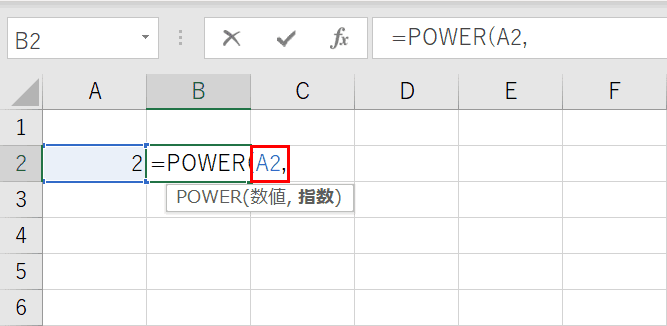
POWER関数の引数として数値が入っているセルを指定します。「=POWER(」に続けて『A2,』と入力します。A2セルを選択しても同様です。
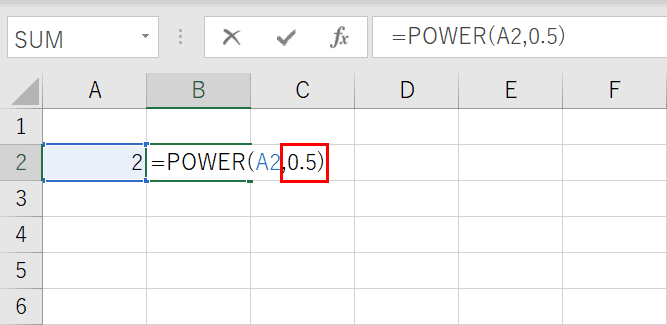
POWER関数の引数として指数を指定します。「=POWER(A2,」に続けて『0.5)』と入力します。最後にEnterを押します。
0.5の替わりに『=POWER(A2,1/2)』と入力しても同様です。
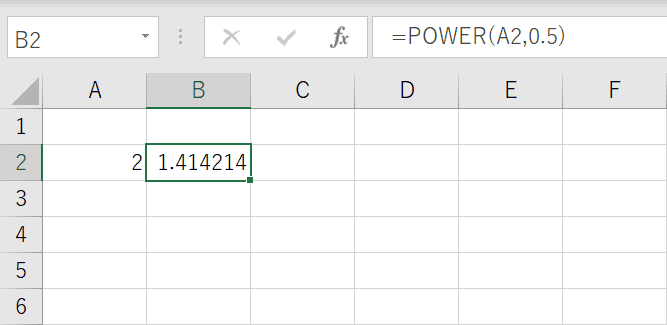
POWER関数を使って平方根の計算ができました。B2セルに2の平方根である1.414214が表示されました。
POWER関数を使うと平方根だけでなく立方根を計算する事も可能です。指数に1/3を指定します。
演算子(キャレット)を使う方法
関数を使わなくても演算子のキャレット(^)を使うことでも平方根を計算することができます。
キャレットの打ち方は以下の記事で紹介していますのでご参考ください。
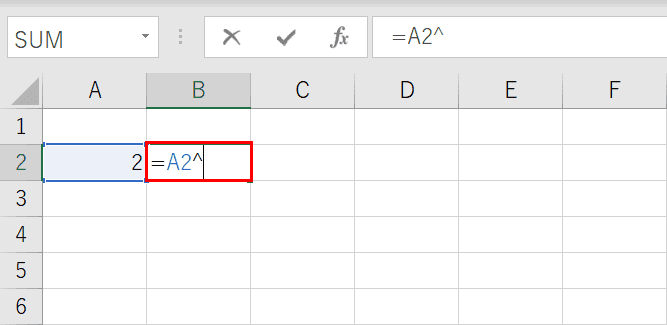
A2セルに入力されている数値の平方根を求めます。B2セルを選択し、セルに直接『=A2^』と入力します。
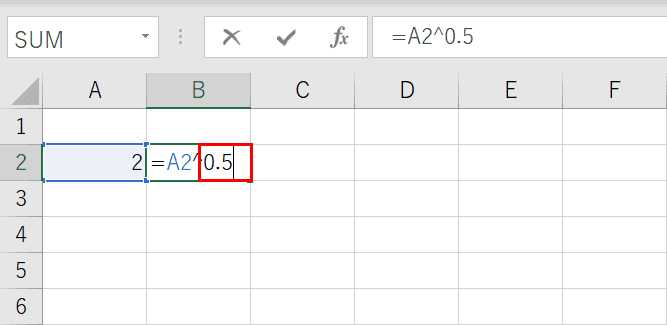
「=A2^」に続けて『0.5』と入力します。最後にEnterを押します。
0.5の替わりに『=A2^(1/2)』と入力しても同様です。
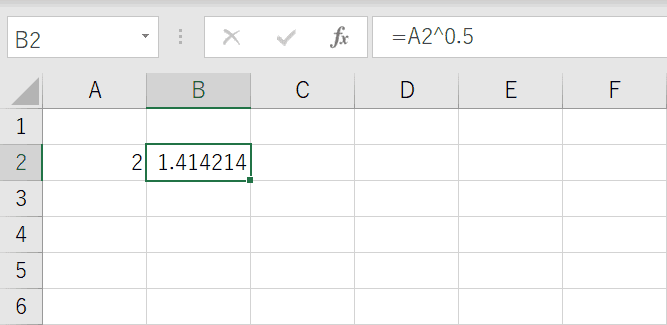
演算子のキャレットを使って平方根の計算ができました。B2セルに2の平方根である1.414214が表示されました。
Excelでルートを表示する方法
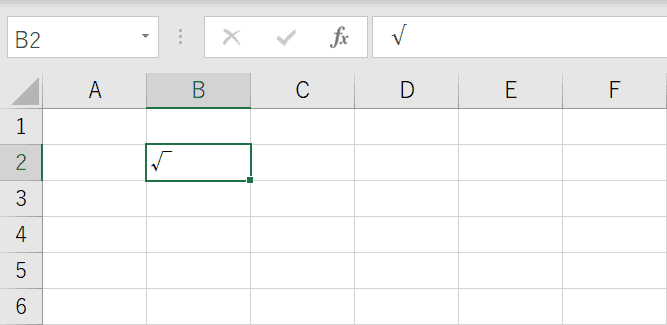
文字でルートを入力しようとすると上記のように「√」のようになり、ルートの中に数値を入力することはできません。
以下の方法ですとルート記号の中に数字を入力できます。
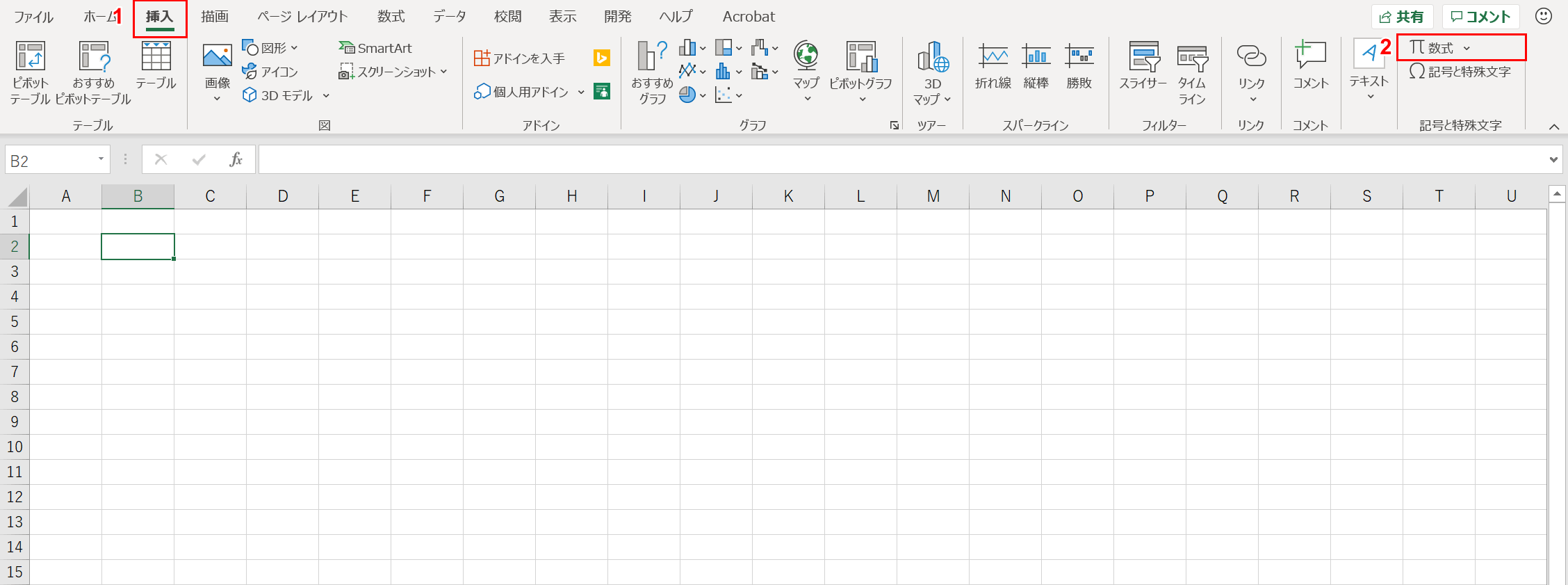
①【挿入】タブ、②【数式】の順に選択します。
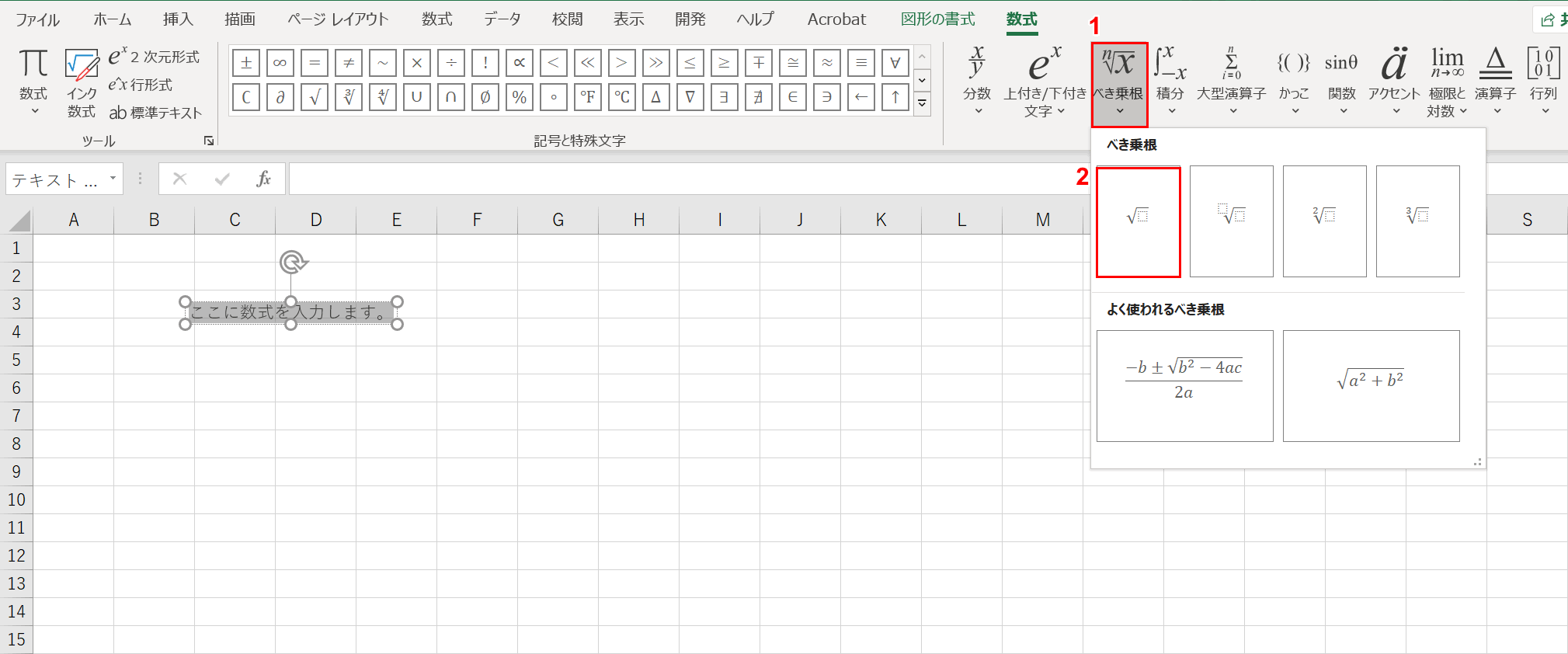
①【べき乗根】、②【平方根】の順に選択します。
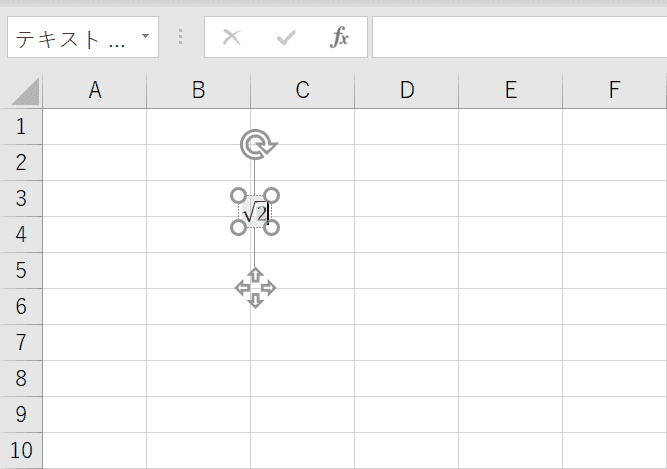
ルートの記号が表示され、ルートの中に数字を入力できるようになりました。
